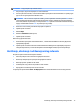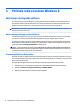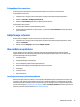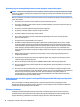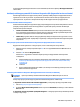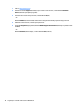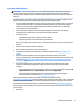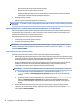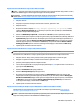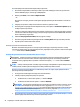Getting started
◦
Uklonite sav hardver koji je nedavno dodan računalu.
◦
Uklonite sav softver koji je nedavno instaliran.
◦
Zapišite identikacijski broj proizvoda, serijske brojeve računala i monitora te ID kvara dobiven
pokretanjem eventualno dostupnog dijagnostičkog alata.
●
Budite ispred svog računala.
●
Odvojite vrijeme na rješavanje poteškoće sa serviserom.
NAPOMENA: Za podatke o prodaji i nadogradnjama jamstva (HP Care Pack), nazovite ovlaštenog servisera ili
prodavača.
Sigurnosno kopiranje, vraćanje i oporavak sustava u Windows 8.1 ili Windows 8
Vaše računalo uključuje alate od HP-a i operacijskog sustava Windows koji vam pomažu štititi informacije i
vraćati ih kada god je to potrebno. Ti alati će vam pomoći vratiti računalo u ispravno radno stanje ili čak u
originalno tvorničko stanje, sve jednostavnim koracima.
Ovo poglavlje nudi informacije o sljedećim postupcima:
●
Izrada medija za oporavak i sigurnosnih kopija
●
Vraćanje i oporavak vašeg sustava
NAPOMENA: Ovo poglavlje opisuje pregled izrade sigurnosne kopije, vraćanja i opcija oporavka. Za više
detalja o omogućenim alatima pogledajte odjeljak Pomoć i podrška. U zaslonu Start upišite pomoć i zatim
odaberite Pomoć i podrška.
Izrada medija za oporavak i sigurnosnih kopija
Oporavak nakon pada sustava dobar je onoliko koliko vaša najnovija sigurnosna kopija.
1. Nakon uspješnog postavljanja računala, stvorite medij za oporavak. Ovaj korak stvara sigurnosnu kopiju
particije za oporavak na računalu. Sigurnosna kopija može se koristiti za ponovnu instalaciju originalnog
operacijskog sustava u slučaju da je tvrdi disk oštećen ili zamijenjen.
Koristit ćete USB ash pogon za stvaranje pokretačkog pogona za vraćanje kojim je moguće otkloniti
poteškoće računala koje se ne može pokrenuti. USB ash pogon može se koristiti za ponovno
instaliranje operacijskog sustava i programa koji su tvornički instalirani.
NAPOMENA: Sve informacije na USB ash pogonu bit će izbrisane prje stvaranja medija za oporavak.
●
Za stvaranje medija za oporavak Windowsa 8.1, u početnom zaslonu upišite pogon za
oporavak i kliknite na Stvaranje pogona za oporavak. Slijedite upute na zaslonu kako biste
nastavili.
●
Za stvaranje medija za oporavak Windowsa 8.1, u zaslonu Start upišite pogon za oporavak i
kliknite na
Stvaranje pogona za oporavak. Ako se prikaže upit, kliknite Yes (Da) kako biste
omogućili nastavak programa. Slijedite upute na zaslonu kako biste nastavili. (samo odabrani
modeli)
2. Koristite Windows alate kako biste stvorili točke za vraćanje sustava i sigurnosne kopije osobnih
informacija. Za više informacija i koraka, pogledajte Pomoć i podršku. U zaslonu Start upišite pomoć i
zatim odaberite Pomoć i podrška.
20 Poglavlje 2 Početak rada u sustavu Windows 8